パソコンのファイルフォルダ整理方法5選
ファイルを三段構成する
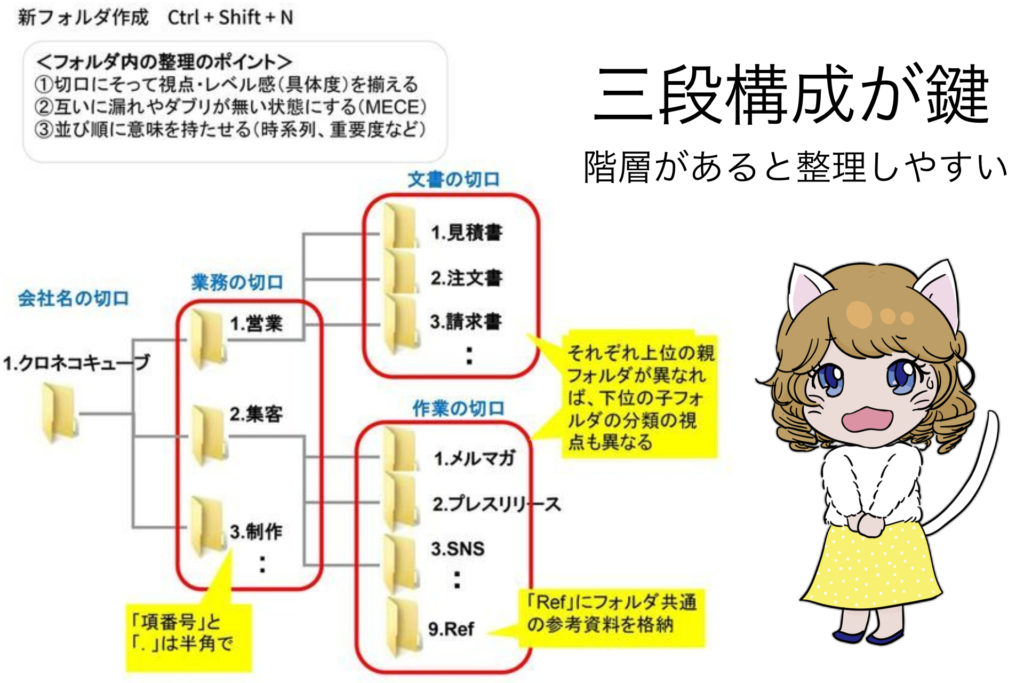
自分の使いたいファイルは図のように三段構成にしたフォルダの三番目の層に入れることをおすすめします。
なぜなら、三段構成にするメリットが3つもあるからです。
- 自分の持っている情報を整理できる
- 業務とそれに必要な文章や資料を正しく整理できる
- 検索してすばやく情報を取得できる
まず、この三段構成にするためには自分の業務をする対象会社とそれにまつわる業務、そしてその業務を達成するために必要な資料や文章等に切り分けなければなりません。そのため、自分の業務を改めて整理できる機会になります。
意外と社会人は自分の日々行なっている業務をこなすことで精一杯で今の作業が過去や未来の作業にどれくらい影響しているかという全体的な目線でみることが難しいのです。
そして、この三段構成にファイルやフォルダを整理すれば、自分が探したいファイルがどこにあるんだっけ?と悩んだ時に業務から探すことができます。
たとえば、「この販売促進の資料どこだっけ?...」となった場合、「あ、そういえば、営業関連だからそこのフォルダ探してみようか」となります。この思考ができるだけでもかなりの仕事効率化に繋がります。
ファイル名を項番号、カテゴリ名、資料名、西暦、バージョンの順で付ける
資料作成を頼まれた経験がある人は、資料を作るたびに途中経過を上司に見せ、ダメ出しをもらい修正しそしてすぐ提出しまた修正といった手直しが繰り返されるかと思います。その度に、あれこのファイルって最新だっけ?どのファイル更新したっけ?と迷うことがありますよね。間違って古いファイルを最終提案しようとして出してしまったこともあるのではないでしょうか?
このどのファイルが最新版でどれが過去の古い参照用ファイルか区別するためにファイル名の付け方を工夫する必要があります。
おすすめのパソコンのファイル名の付け方は、項番号、カテゴリ、資料名、西暦、バージョンの順で名付けます。例えば、1.提案書_大原様_20191209_01です。
そしてバージョン名は00から始まった更新するたびに1つカウントを増やしてください。西暦は当然作成した日(更新した日)になります。
ちなみにカテゴリの前に数字をつけた理由はカテゴリを表す数字を付けることで提案書関連で絞りたい時は1でソートすればすぐにファイルが見つかるからです。そのため、カテゴリーごとに数字をつけて関連づけましょう。
デスクトップに作業ファイルをドキュメントに過去のファイルを配置する

パソコンには必ず過去の資料と現在作成中の資料ファイルがあると思います。その整理の仕方として過去の使ったファイルやフォルダはドキュメントにしまってください。そして、すぐに使うようなファイルはデスクトップに整理しましょう。
なぜなら、デスクトップにあるほうがすぐにファイルを使えるからです。仕事効率化にはこうしたちょっとの時間でも短縮することが大切です。
その際、デスクトップを4分割して配置をするとわかりやすいです。上記の図のように必要なツール(Chrome、ゴミ箱等)、新規ファイル(現在進行形で作業しているもの)、やることリスト(今日、今週までにやることをリスト化する、物理的に付箋で貼る)そして、常に使うファイルや資料という4つの区切りに分けます。
常に使う資料はたとえば、資料作成の雛形やメール等のテンプレ文章などをまとめておきます。
使用しないと思ったファイル・フォルダは断捨離
いまPCの中になるファイル・フォルダでこれからも使用するものはありますか?そして絶対これらも使わないようなものはありますか?
もし、不必要なフォルダやファイルがパソコンの中になるなら思い切ってゴミ箱にいれて完全削除しましょう。ゴミ箱に入れるだけでなくゴミ箱をからにしてください。ゴミ箱にある資料はまだPCの容量を侵食しているので。
でも、このファイルはいずれ使うかもしれないし捨てていいかわからないという資料もあるかと思います。その時は、グーグルドライブのマイフォルダに入れてパソコンの中に入れるのはやめましょう。
ファイルフォルダの表示を日付順で並べ、アイコンは大表示にする
ファイルやフォルダの表示を意識したことはありますか?普段気づかない部分ではありますが、この表示を少し変えるだけでファイルが探しやすくなるだけでなく、ファイルを整理しやすくなるのです。
ファイルと最適な表示方法はデスクトップとそれ以外のフォルダー(ドキュメントやダウンロードなど)で異なります。
デスクトップでのフォルダのアイコン表示は大にして視覚的に見やすくしましょう。そして、フォルダの中のファイルの表示は拡張子が見えるように小アイコンにするといいでしょう。